l fatto è che se aggiorno dal cell mi mette la recovery della cm che nn serve a niente , prossima settimana riproverò ora nn ho tempo , quindi tu dici di mettere direttamente le 6 con la 12, cosi quando aggiorno dovrebbero andare bene anche con la 13, grazie cmq
Visualizzazione dei risultati da 231 a 240 su 395
-
10-02-16 18:04 #231Baby Droid

- Registrato dal
- Nov 2014
- Messaggi
- 13
- Ringraziamenti
- 0
- Ringraziato 3 volte in 2 Posts

-
Annunci Google
-
10-02-16 18:59 #232Androidiano VIP


- Registrato dal
- Mar 2013
- Messaggi
- 1,060
- Ringraziamenti
- 1,854
- Ringraziato 1,403 volte in 720 Posts

no oh!! che dici!
 devi mettere le gapps 6(che poi indica il marsh mallow)con la cm13 ..quello che voglio dire che ogni rom cm 10.. che sia 11 o 12 o 13 ha bisogno delle sue gapps altrimenti non parte... giacche'hai avuto problemi fai i tre wipe consueti.. (anche se essendo ART a detti di tanti non centrano niente con il dalvik .cmq..boh.. falli stesso) e installa la rom 13 con le gapps 6 e la recovery lanchon nell'ordine che ho detto...recovery+gapps+recovery che deve partire per forza e bene una volta avviata vai in impostazioni>info tel>numero build e cliccaci piu'volte sopra ripetutamente fin quando non ti dice che hai attivato le opzioni di sviluppatore.. eesci da info telefono vai in opzioni sviluppatore scorri in giu' e vai a root e spunta applicazioni e adb...stop...
devi mettere le gapps 6(che poi indica il marsh mallow)con la cm13 ..quello che voglio dire che ogni rom cm 10.. che sia 11 o 12 o 13 ha bisogno delle sue gapps altrimenti non parte... giacche'hai avuto problemi fai i tre wipe consueti.. (anche se essendo ART a detti di tanti non centrano niente con il dalvik .cmq..boh.. falli stesso) e installa la rom 13 con le gapps 6 e la recovery lanchon nell'ordine che ho detto...recovery+gapps+recovery che deve partire per forza e bene una volta avviata vai in impostazioni>info tel>numero build e cliccaci piu'volte sopra ripetutamente fin quando non ti dice che hai attivato le opzioni di sviluppatore.. eesci da info telefono vai in opzioni sviluppatore scorri in giu' e vai a root e spunta applicazioni e adb...stop... 

-
Il seguente Utente ha ringraziato willy666 per il post:
gino66 (10-02-16)
-
11-02-16 02:43 #233Androidiano VIP


- Registrato dal
- Mar 2013
- Messaggi
- 1,060
- Ringraziamenti
- 1,854
- Ringraziato 1,403 volte in 720 Posts

si va bene...


-
11-02-16 09:46 #234
-
12-02-16 12:22 #235Androidiano

- Registrato dal
- Sep 2012
- Messaggi
- 273
- Ringraziamenti
- 132
- Ringraziato 24 volte in 21 Posts

Ciao a tutti, ahimè non ho seguito la guida di cui sopra ma quella in prima pagina.
Partendo da base stock ho:
-Effettuato root
-Installato TWRP compatibile con lollipop
-flashato cm12.1
Adesso avevo la base CM (che secondo me era buona)
-Ho dunque flashato il pit denominato "I91001GB_6GB.pit" e il "Kernel_Dorimanx-V11.0b026-[09-04]-[04-02]-LP-SGII-GSSTUDIOS-UBER-5.3-TRIM-for-ODIN.tar"
-Formattato sdcard interna, partizioni data, cache varie e system
-reinstallato CM 12.1 e aggiornato kernel dorimanX
-Installato Gapps
-Riavviato
Risultato:
Il telefono funziona perfettamente ma la partizione non è riuscita granchè, come potete vedere negli screenshots la partizione sdcard interna viene vista come da 7GB (giusto) ma per le app continua a segnalarmi che ho 2gb disponibili (e non 6...)
Cosa consigliate di fare?
Screens:
https://onedrive.live.com/redir?resi...nt=photo%2cpng
https://onedrive.live.com/redir?resi...nt=photo%2cpng
Grazie
-
12-02-16 13:27 #236

premettendo che non ho la competenza di Gino66 o Willy666 ma che traduco solo i loro post senza punteggiatura e accenti scritti sui loro galaxy s2 super moddati:
mi sento solo di scriverti
 ricomincia da capo segueno la guida ai post #235 e #236 (la parte finale, passaggio a CM 12.1 Snapshot la dovrei finire oggi se riesco a vincere la guerra contro gli 11000 caratteri per post
ricomincia da capo segueno la guida ai post #235 e #236 (la parte finale, passaggio a CM 12.1 Snapshot la dovrei finire oggi se riesco a vincere la guerra contro gli 11000 caratteri per post
-
-
16-02-16 22:05 #237

Riservato Guida prima parte
AGGIORNATA AL 18/02/16 (ultima e definitiva edizione)
La situazione di partenza è:
un I9100 polacco rootato con Philz e con Jelly Bean stock con
- partizione /system da 512MB
- partizione /data per le app scaricate da 2GB
Quello che ci si propone di realizzare è:
passaggio a CM 12.1 Lollipop (scelta in attesa che CM 13, IMHO, sia più scevra da bug)
datosi che
" (...)le nuove ROM basate su Android 5.0.x Lollipop (in quanto questa versione di Android utilizza ART come Runtime e quindi le app di sistema (GApps comprese) necessitano di maggiore spazio nella partizione /system dei nostri S2) si devono aumentare:
- la partizione /system dello S2 da 512MB a 1GB
- la partizione /data per le app scaricate da 2GB a 3/4/6/8GB in base alle vostre esigenze."
per ottenere quanto sopra come primo passaggio bisogna
Ridimensionare ed aumentare lo spazio della partizione /system
in tal senso si è deciso di seguire la guida di Anciluzzo (questa dove si scrive)
Scaricati tutti i file grazie ai link forniti nel primo post di questa discussione si è deciso di reperire e scaricare il firmware stock (quello attualmente presente sullo smartphone dal momento che la guida al punto 7 richiede: "Cliccate sul tasto PDA e selezionate il kernel in formato .tar" (il firmware stock è stato reperito e scaricato su sammobile).
Come scrive Willy666 nel post #162 riordinato dallo scrivente:
OPERAZIONI PRELIMINARI
E' fondamentale effettuare un backup della cartella EFS e di tutti i dati della sdcard/0 dello smartphone (non si faccia nulla se prima non si dispone dei backup). Ci Ci sono programmi per pc e apps, ma si può fare anche senza; basta che i dati siano conserviati su pc per poi effettuarne il recupero (restore)
Se quindi si decide di installare il PDA (o Firmware) originale al posto del Kernel (Gustavo come prima scelta, Apolo come seconda, Dorimanx per ultimo) adesso è il momento di scaricare il Kernel Philz con root dal link di seguito (fornito da Gino66) e salvarlo sulla SD CARD ESTERNA dello smartphone (se non la avete procuratevene una): kernel philz con il root
Inoltre il buon Gino66 precisa e suggerisce che:N.B.:La stessa CWM_6.0.5.1_I9100 servirà in seguito quando, seguendo la guida di N1m0Y (alla fine di questo post), si formatterà la /sdcard0
Come avrete ben capito è necessaria una SD CARD ESTERNA su cui copiare dopo averli scaricati dai link questi 4 file - kernel philz con il root
- CWM_6.0.5.1_I9100.zip
- lanchon twrp 2.8.7.0 by arnab.zip (necessario se e quando si deciderà di passare a CM13)
- la rom cm12.1 snapshot
- le gapps (PICO)
- Riguardo il file PDA (Phone Data Archive (???)) di cui si è scitto sopra:
- a segutio di lungo confronto nei post precedenti con Gino66 e Willy66
- contrariamente a quanto indicato in OP del thread da Anciluzzo ("Un kernel custom in formato .tar compatibile con Odin (Apolo, Gustavo, DorimanX, ecc.")
si è deciso di inserire:quello originale e in uso sullo smartphone:
I9100XXMS7_I9100OXAMS7_I9100XXMS2_HOME.tar.md5 scaricato da SAMMOBILE previa registrazione sul suddetto sito.
NON VERRA' QUINDI COPIATO NELLA SD CARD NESSUNO DEI TRE KERNEL (Apolo, Gustavo, DorimanX) suggeriti da Anciluzzo
La scelta è ricaduta su quel PDA semplicemente perchè è il firmware originale del mio S2 polacco e non mi espone a rischi di BRICK (lo smartphone si blocca e diventa utile quanto un mattone, in inglese "brick")
In un'altra guida, Alemarvel suggerisce invece il firmware originale italiano (i9100xwlsw_ita_android412) per chi ha terminali italiani ma nel mio caso è stato sconsigliato perchè possibile ma non certa causa di brick. - Riguardo al file PIT (Partition Information Table) scelto per il ridimensionamento ed aumento della partizione si è scelto quello denominato I91001GB_4GB.pit che porterà
- la partizione /system del S2 da 512MB a 1GB
- la partizione /data per le app scaricate da 2GB a 4GB (nel mio caso)
ed è contenuto in un archivio zip scaricabile al seguente indirizzo postato da Anciluzzo: CLICK
N.B.:File PDA e File PIT resteranno invece sul PC (NON vanno copiati nella SDA CARD ESTERNA) e verranno usati da Odin3 v3.04.
RIDIMENSIONAMENTO DELLA PARTIZIONE /system
A questo punto:
- Se sul PC avete installato Kies assicurarsi che, aprendo il taskmanager, tutti i processi legati a Kies siano chiusi
- Aprire Odin3 v3.04. come amministratore
- Accertarsi che le prime tre delle sei caselline presenti in alto a sinistra ovvero
1) Auto Reboot
2) Re-Partition
3) F. Reset Time
presentino il segno di spunta
- Mettere lo smarphone in download mode mantenendo premuti contemporaneamente i tasti
1) VOL-
2) HOME
3) POWER)
- Confermare con VOL+ quando richiesto
- Collegare lo smartphone al computer via USB
- Verificare che su Odin lo smartphone risulti collegato (più in alto rispetto alla casella con la spunta "Auto Reboot ", c'è un campo con etichetta ID-COM e dentro quel campo comparirà il numero della porta com a cui lo smartphone risulta connesso)
- Premere il tasto PIT e scegliere (nel mio caso) il file I91001GB_4GB.pit (vedi sopra quando si parlava del file di PIT)
- Premere il tasto PDA e scegliere (nel mio caso) il file I9100XXMS7_I9100OXAMS7_I9100XXMS2_HOME.tar.md5
- Premere il tasto Start per installare i due file ed attendere il riavvio (reboot) dello smartphone
- MENTRE LO SMARTPHONE SI RIAVVIA: mantenere premuti VOL+ HOME POWER per entrare nella recovery (se ho capito bene la recovery è come la modalità provvisoria di windows o tipo la schermata del bios)
[CONTINUA] Ultima modifica di AiaceT; 18-02-16 alle 00:19
Ultima modifica di AiaceT; 18-02-16 alle 00:19
-
Il seguente Utente ha ringraziato AiaceT per il post:
gino66 (21-02-16)
-
16-02-16 22:07 #238

Risevato Guida seconda parte
PARTE SECONDA (prosegue dal post precedente)
Con l'istallazione del nuovo PIT e del PDA lo smarphone dispone ore delle istruzioni per ridimensionare e aumentare lo spazio della partizione /system; bisogna ora formattare la /sdcard0 (la memoria interna dello smartphone), cancellare/spianare tutto come si faceva anni fa per formattare i floppy disk o come si fa adesso quando magari una penna USB non funziona correttamente.
FORMATTAZIONE DELLA /sdcard0
Una procedura per farlo è quella scritta da N1m0Y in un'altra discussione al post #249 (inserimento suggerito da Willy666) e riorganizzata dallo scrivente qui di seguito
Se sono state effettuate le OPERAZIONI PRELIMINARI
la procedura di formattazione della /sdcard0 proposta da N1m0Y viene ridotta ai seguenti passaggi:
- Installare (flashare) la nuova recovery (Recovery_CWM_6.0.5.1_I9100.zip compatibile con CM 12.1)
- Al termine dell'istallazione andare in opzioni advanced e scegliere reboot recovery (riavvia in recovery)
N.B.: non riavviare il sistema (reboot system) altrimenti andrá in bootloop.
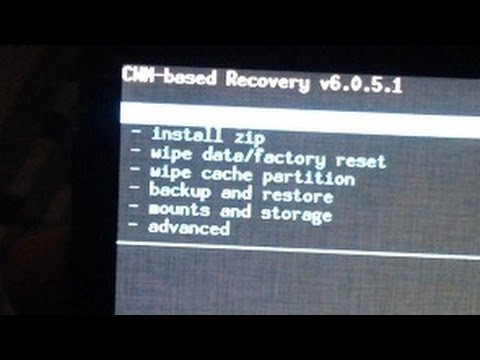
- Dopo il riavvio della Recovery_CWM_6.0.5.1 scegliere wipe/format option.
- Scegliere quindi " /storage/sdcard0 " (SD interna)
- Secgliere come opzione di formattazione vFat
- Confermare
- Tornare al primo menù e installare (flashare) il kernel compatibile per la rom scelta (CM 12.1):
si era detto di salvare su MICRO SD CARD ESTERNA il kernel philz con il root suggerito da Gino66 suggerito da Gino66 , adesso è il momento di installarlo (Flasharlo) - Andare in opzioni avanzate e scegliere reboot recovery per vedere se è tutto ok
- Riavviare il sistema e tutto dovrebbe andare
PRECISAZIONE
Sul mio I9100 polacco con Androi JB ho la Philz touch 4 e la CWM (ClockWorkMod) Base version 6.0.2; come si può leggere nel post #164 bisogna far molta attenzione al fatto che:
ne è la prova quanto raccontato nel post #163 dove per errore, mischiando istruzioni per la procedura di istallazione di CM12 con quelle per il ridimensionamento e aumento spazio partizione /system si installava la Recovery_CWM_6.0.4.7_I9100 incompatibile con JB che inchiodava lo smartphone sulla schermata nera "Samsung Galaxy S II i9100" concedendo il solo accesso alla nuova versione della recovery (peraltro non touch). La CWM_6.0.4.7_I9100 era compatibile con CM 12.1 ma non con JB!
Se non si riuscisse ad effettuare la formattazione in vFat
WIPEEsistono nove diversi tipi di WIPE:
(formattazione (cancellazione) di determinate partizioni (zone, cartelle) della memoria dello smartphone)
Dovranno essere effettuati i WIPE di colore rosso e blu, nell'ordine che verrà di seguito elencato e facendo attenzione che i WIPE in blu sono denominati in quel modo perchè facenti parte della CWM recovery che si è installata nel passaggio di FORMATTAZIONE DELLA /sdcard0Wipe Cache Wipe Dalvik Cache Wipe System (nella TWRP recovery) o format /system (nella CWM recovery) Wipe Data/Factory Reset Wipe Internal Storage (nella TWRP recovery) format /system(nella CWM recovery) Wipe External Storage (nella TWRP recovery) o format /system (nella CWM recovery) Wipe Battery Stats Wipe OTG Wipe/Hard reset Versione Stock
Questa la successione dei diversi WIPE come indicato da Anciluzzu06 in OP di questa discussione
- wipe data/factory reset
- wipe cache partition
- wipe dalvik cache
- format /system
Wipe Data/Factory Reset - "Data" è un'altra partizione, cartella, zona dello smartphone: il wipe cancella le app che abbiamo installato che si trovano in data/app, i file delle nostre impostazioni, i dati di tutte le app - comprese quelle di sistema - che verranno riportate come appena acceso il device per la prima volta. Appunto un Factory Reset.
Questo wipe NON cancella dati personali come foto o video o eventuali file zip di rom.
Es.: Quando si cambia una rom, questo wipe è obbligatorio. Se invece si tratta di aggiornare una rom, questo wipe può non essere fatto.
Wipe Cache - Vengono cancellati i file nella cache, quelli sono usati più spesso e pertanto memorizzati per consentire un accesso rapido.
Con questa modalità i dati personali sono mantenuti.
Wipe Dalvik Cache - All'avvio di Android, la Dalvik Virtual Machine, in base alle app installate crea una struttura di cartelle, che viene usata per ottimizzare l'avvio delle applicazioni.
Poiché Dalvik è un processo, quindi un programma, ha la sua "area di cache".
Dalvik quindi non è altro che l'ottimizzazione della cache, il cuore di Android. Infatti tutti gli apk vengono convertiti appunto per la dalvik ed eseguiti secondo il procedimento di sopra.
Come per la cache è obbligatorio fare questo wipe se flashiamo una rom, ma non vuol dire che possiamo fare il wipe di questa partizione quando vogliamo. Non cancella nessun dato personale
format /system (CWM)
format/system cancella la partizione nella quale è contenuto il sistema android o comunemente detto rom stock. Per rom infatti si intende il sistema operativo del cellulare. E' consigliato quindi avere sempre una rom nel cellulare così in caso di wipe system non si incorrono in sgradevoli problemi.
Questo wipe va fatto in determinati casi, come quando flashiamo una nuova rom differente da quella che abbiamo già. Il wipe system si accompagna sempre con il wipe cache e dalvik per aggiornamento, con anche il wipe data per un cambio rom. Questo wipe non cancella dati personali come foto o video o altro. Cancella la cartella system e quindi il sistema
SE IL WIPE DA RECOVERY (ovvero usando la CWM perchè si è installata quella) FALLISCE:
- Entrare in recovery mode (mantenere premuti VOL+ HOME POWER)
- Collegare lo smartphone al PC
- Nelle recovery CWM andate sulla voce "mounts and storage" e selezionate "mount USB storage".
- Nelle recovery TWRP andate su "Mount" e selezionate "Mount USB storage" (disponibili se si passa a CM13 e si sia installato prima il kernel lanchon)
Indipendentemente dalla recovery che state utilizzando, tentando si accedere alla memoria dello smartphone da PC si sarà informati che la memoria non è pronta: la si formatti con le impostazioni di default (se non fosse visualizzabile ci si assici di avere i driver Samsung installati e/o si cambi porta USB)
[CONTINUA] Ultima modifica di AiaceT; 18-02-16 alle 00:02
Ultima modifica di AiaceT; 18-02-16 alle 00:02
-
16-02-16 22:09 #239

riservato guida terza parte
TERMINATA LA PROCEDURA DI WIPE, LE FONDAMENTA PER IL PASSAGGIO A CM 12.1 Lollipop SONO PRONTE
- ANDARE IN RECOVERY (mantenere premuti VOL+ HOME POWER)
- Se si hai il root non c'e' bisogno di installare kernel philz con il root suggerito da Gino66 (viceversa va installato)
- Installa direttamente la recovery compatibile per kk (Recovery_CWM_6.0.5.1_I9100)
- SENZA USCIRE DALLA RECOVERY VAI IN ADVANCED E REBOOTTA LA RECOVERY
- lo smartphone si riavvierà e l'interfaccia cambierà ritrovandosi con la recovery Cyano ("ottimizzata con il freezy frigorifero" citando Gino66)
 (purtroppo non è touch, almeno credo)
(purtroppo non è touch, almeno credo)
- DA QUESTA RECOVERY NUOVA
- installare UNA DI SEGUITO ALL'ALTRA:
- la rom (CM12.1) Snapshot
- le gapps (PICO)
RACCOMANDAZIONE:
Se si decide di passare direttamente alla CM13 bisogna installare prima la ROM della CM13 poi le gapps (PICO) ed infine la recovery lanchon twrp 2.8.7.0 by arnab.zip;
non si faccia l'errore d'installare ROM (CM 13) e gapps (pico) uscire e poi installare la recovery!
La situazione si complicherebbe e non si potrà installare (flashare) nient'altro da SD CARD ESTERNA ma si dovrà usare ODIN per installare (flashare) il kernel TWRP in formato .tar (.tar="tape archive" ovvero file compressi creati da un software diverso da quello usato per generare gli .zip o i .rar e che offre la possibilità di conservare informazioni del file system, quali utente, gruppo e permessi, data e ora, e la struttura delle directory)
A costo di risultare antipatici e noisi, ci si raccomanda ancora:
solo dopo aver installato (flashato) in successione la ROM (CM 13), le GAPPS (PICO) ed il KERNEL LANCHON: RIAVVIARE NORMALMENTE
IL PASSAGGIO A CM 12.1 NON E' SODDISFACENTE E SI VUOLE TORNARE A JB (Jellybean)?
- Stesso procedimento di cui sopra ma installando prima un kernel compatibile jb come l'apolo per jb
- REBOOTARE DA ADVANCED LA RECOVERY
- installare la rom jb
SE NON HAI IL ROOT -> prima di tutto installa (flasha) il kernel philz con il root
- REBOOTTA LA RECOVERY
- RIAVVIARE Ultima modifica di AiaceT; 28-02-16 alle 17:52
Ultima modifica di AiaceT; 28-02-16 alle 17:52
-
Il seguente Utente ha ringraziato AiaceT per il post:
gino66 (21-02-16)
-
16-02-16 22:10 #240

riservato per commenti finali guida (probabilmente non necessario)

 LinkBack URL
LinkBack URL About LinkBacks
About LinkBacks
 Rispondi quotando
Rispondi quotando

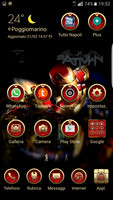
 ricomincia da capo segueno la guida ai post #235 e #236 (la parte finale, passaggio a CM 12.1 Snapshot la dovrei finire oggi se riesco a vincere la guerra contro gli 11000 caratteri per post
ricomincia da capo segueno la guida ai post #235 e #236 (la parte finale, passaggio a CM 12.1 Snapshot la dovrei finire oggi se riesco a vincere la guerra contro gli 11000 caratteri per post
 Ultima modifica di AiaceT; 18-02-16 alle
Ultima modifica di AiaceT; 18-02-16 alle 